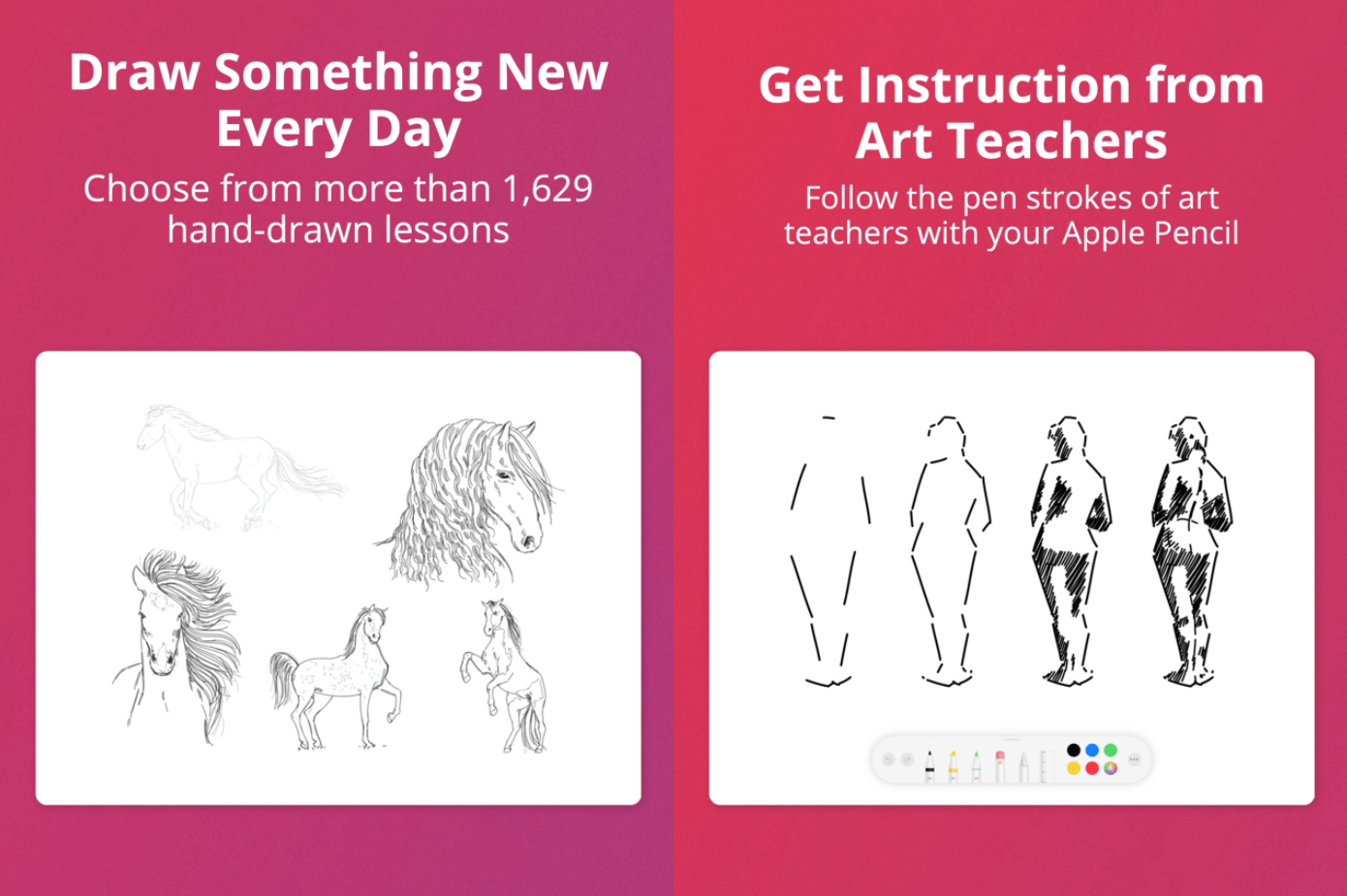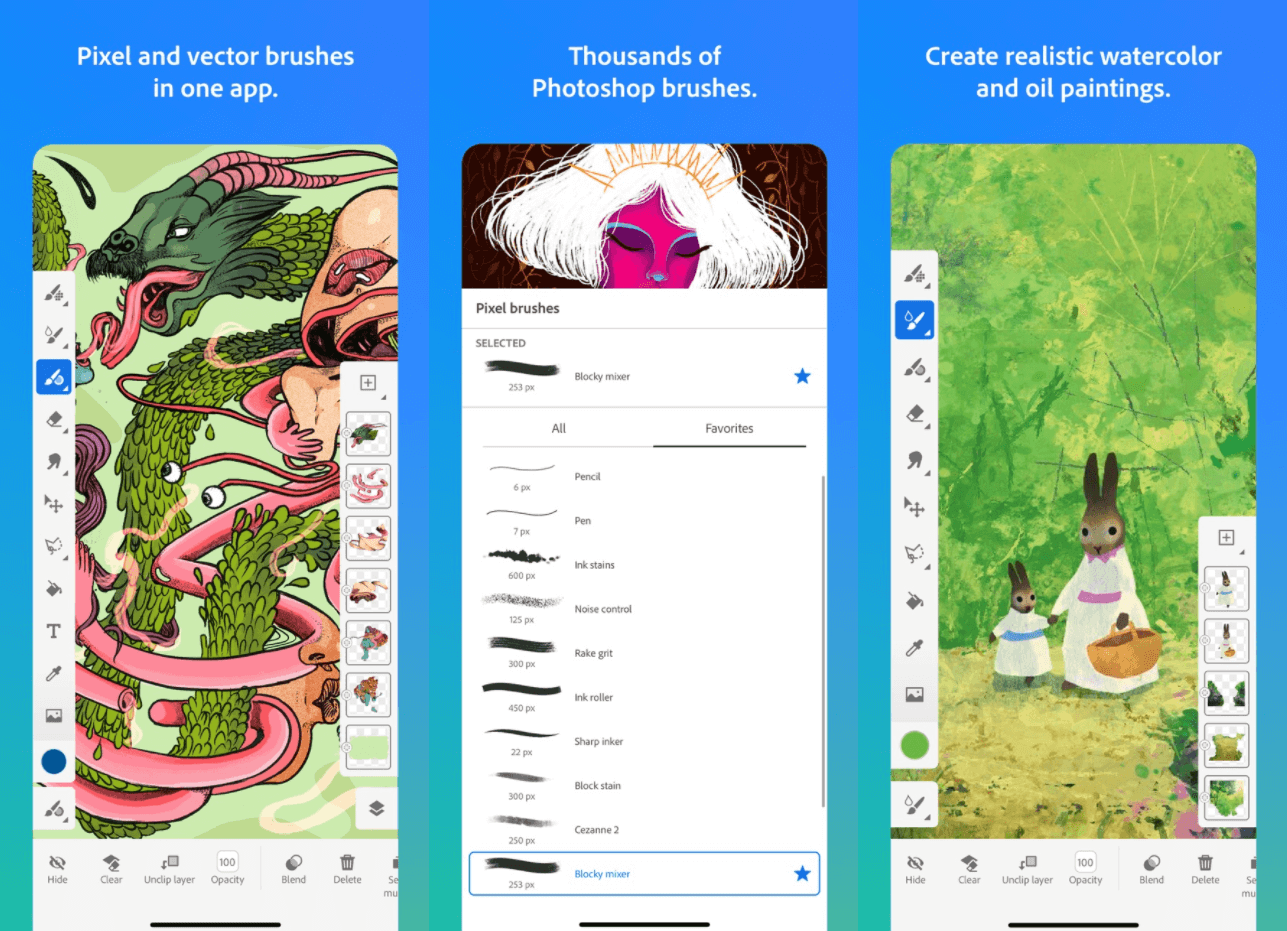Современные технологии делают творчество доступнее и удобнее. Можно рисовать где угодно, не тратить деньги на материалы и быстро пробовать разные техники — от «масла» до «угля». ММы собрали семь приложений для рисования на планшете и смартфоне под разные запросы, будь то иллюстрации, графический дизайн, рисование в реалистичных техниках, коллажи или анимация.
ВЕКТОРНАЯ И РАСТРОВАЯ ГРАФИКА
Procreate
Множество кистей и текстур, а также возможность создавать собственные. Дополнительные инструменты помогут сделать анимацию или записать таймлапс с процессом создания рисунка
Цена: iOS — 499 Р, iPadOS — 899 Р
ВЕКТОРНАЯ И РАСТРОВАЯ ГРАФИКА
Fresco
Объединяет набор векторных и растровых кистей, которые можно использовать на одном полотне. В кастомизированном интерфейсе можно оставить только нужные функции
Цена: iOS и iPadOS, Windows — бесплатно, подписка от 799 Р в месяц
РАСТРОВАЯ ГРАФИКА
Photoshop
Много редактируемых кистей, встроенных текстур и эффектов. Одна из самых удобных функций — быстрое выделение. Она позволяет редактировать только часть изображения даже на одном слое
Цена: iPadOS — бесплатно, подписка от 799 Р в месяц
РАСТРОВАЯ ГРАФИКА
Tayasui Sketches
Особенность приложения — реалистичные кисти, как в жизни: акрил, масло, пастель, акварель. Картины можно дорабатывать на компьютере: есть версия для Mac
Цена: бесплатно. Версия pro на iOS и iPadOS — 549 Р, на Android — 599 Р, на Mac — 1790 Р
РАСТРОВАЯ ГРАФИКА
ArtRage
Для работы в реалистичных техниках, включая пастель, акрил, карандаш, линер и масло. Удобная функция — закрепление изображения «булавкой», чтобы образец был перед глазами
Цена: iOS и iPadOS — 279 Р, Android — 289 Р, Mac и Windows — 40 $
РАСТРОВАЯ ГРАФИКА
Paper
Приложение для тех, кто любит рисовать быстрые наброски и скетчи. Есть автокоррекция, чтобы линии были четкими и ровными. На холсте можно оставлять заметки о наблюдениях и мыслях
Цена: iOS и iPadOS — бесплатно, версия pro — 699 Р в год
ВЕКТОРНАЯ ГРАФИКА
Bazaart
В приложении много инструментов, чтобы удалить фон или вырезать деталь. Есть кисти, возможность менять прозрачность слоев, добавлять текст и делать заливку
Цена: бесплатно. Подписка на iOS и iPadOS, Android — от 899 Р в месяц
Если любите узнавать новое
Читайте наш поток «Образование». Рассказываем, как учиться новому, чтобы повысить свою ценность на рынке труда, сменить профессию, или просто для удовольствия
Читать статьи
Цены действительны на момент публикации
Еще статьи про рисование:
1. Что почитать об искусстве.
2. Сколько стоит рисовать акварелью.
3. Где учиться живописи и рисованию.
С этими инструментами вы сможете раскрыть свой творческий потенциал независимо от уровня подготовки.
1. Procreate
Приложение для художников и иллюстраторов, созданное с учётом всех их профессиональных потребностей. При этом в Procreate можно создавать не только сложнейшие изображения, но и простые эскизы.
На выбор доступно более 120 различных кистей, гигантское разрешение (вплоть до 16K × 4K) и эксклюзивный движок для обработки слоёв, оптимизированный специально для 64-битных iOS-устройств. Для каждой из кистей есть более 30 настраиваемых параметров, а в истории хранится целых 250 шагов для отмены и повторения операций. 64-битный цвет, автосохранение, кинематографические эффекты и многое другое. Это действительно инструмент для самых-самых требовательных!
2. Tayasui Sketches
Мощное и в то же время простое приложение, где есть всё, что нужно для творческих проектов любой сложности: слои, редактор кистей, пипетка цвета, экспорт отдельных слоёв и резервные копии. Рисовать можно с помощью 20 реалистичных инструментов с удобным управлением и доступом. Интерфейс подстраивается под текущий режим и совершенно не мешает во время работы.
Приложение доступно бесплатно, но с базовым набором инструментов. Остальные предлагается докупать по мере необходимости.
3. Sketchbook
Мобильная версия Autodesk SketchBook почти ничем не уступает настольной. Это продуманный инструмент для рисования и черчения, который может похвастаться совершенным модулем обработки, обеспечивающим более плавные штрихи и натуральный процесс создания изображений. Для продвинутых пользователей есть редактор слоёв с 16 режимами смешивания, чувствительность к нажатию, а также инструменты симметрии и пропорционального преобразования.
Кроме того, в Autodesk позаботились и о хранении контента: для организации скетчей есть встроенная галерея, альбомы и даже интеграция с Dropbox. В бесплатной версии доступны не все функции, за Pro-возможности придётся доплатить.
4. ArtRage
Функциональная кроссплатформенная программа, которая работает на компьютерах и планшетах с iOS и Android. Интерфейс и инструменты ArtRage максимально точно передают пользовательский опыт реального рисования, позволяя с головой погрузиться в творческий процесс.
Карандаш, пастель, масло, акварель — можно работать в любой из этих техник и комбинировать их между собой. На выбор множество пресетов холстов и настройки бумаги, богатые возможности экспорта, а также полезные дополнительные фишки вроде записи процесса рисования.
Приложение не найдено
5. Linea Sketch
Добротная программа с очень лаконичным и удобным интерфейсом, которая, в отличие от конкурентов, не перегружена излишними функциями и понравится всем, кто ценит простоту.
В Linea Sketch не так много инструментов, но все они работают очень прогнозируемо и точно, идеально слушаясь Apple Pencil. Из других преимуществ — удобный выбор цвета и взаимодействие с палитрами, уйма текстур холста, шаблоны сеток, а также запись процесса рисования и лёгкий экспорт в различные форматы, в том числе и через настольное приложение-компаньон.
6. Adobe Fresco
Мощная программа от Adobe, которая понравится всем приверженцам традиционного рисования. Fresco объединяет в себе огромное количеств векторных и растровых инструментов, благодаря чему позволяет работать в любых стилях.
В вашем распоряжении свыше 50 кистей Photoshop, пользовательские кисти из Adobe Capture и других библиотек, удобные функции выделения и масок, а также запись таймлапса творческого процесса и упрощённый экспорт файлов.
В бесплатной версии можно пользоваться базовыми инструментами. Для доступа к расширенным функциям и эксклюзивному контенту необходимо оформить подписку.
7. MediBang Paint
Кроссплатформенная программа для рисования комиксов и манги с множеством поклонников по всему миру и огромным количеством учебных пособий на все случаи жизни.
MediBang предлагает специализированный набор инструментов, а также тысячи кистей, шрифтов, фонов и другого контента для реализации любых творческих идей. Здесь есть встроенное облако для хранения работ и возможность открыть их в MediBang на компьютере и других устройствах.
8. Infinite Painter
Мощный инструмент для рисования с минималистичным интерфейсом и упором на работу с кистями. В Infinite Painter их свыше 160 натуральных видов. Программа позволяет создавать собственные и гибко настраивать их, изменяя более 100 параметров.
Можно назначать отдельные функции на касание пальцем в дополнение к стилусу, объединять кисти в наборы, использовать шаблоны симметрии, а также легко рисовать ровные линии и фигуры благодаря автоматическому определению и корректировке объектов.
Этот материал впервые был опубликован в июне 2012 года. В октябре 2021-го мы обновили текст.
Читайте также 💻🎨🎥
- 15 лучших графических редакторов, которые не стоят ни копейки
- 15 бесплатных видеоредакторов для компьютера и смартфона
- Онлайн-курсы и YouTube-каналы для тех, кто хочет научиться рисовать
- Как начать рисовать, если вы никогда этим не занимались
Самоизоляция надоедает всё сильнее, поэтому я коротаю дни за детскими увлечениями. Недавний интерес к оригами навел на мысли о рисовании. Но я в этом деле новичок, так что без помощи не обойтись. Как обычно, я искал ее в мобильных приложениях. Представляю вам лучшие приложения для рисования, которые помогут вам прокачать свои навыки. Само собой, не стоит ждать, что вы волшебным образом научитесь рисовать всего за день или неделю. Искусство требует времени.
Sketch AR
Sketch AR учит рисовать с помощью дополненной реальности. Виртуальный рисунок проецируется на любую поверхность – альбом или стену – и его можно пошагово скопировать. Естественно, бумага может случайно сдвинуться и вы, скорее всего, захотите взять новый лист, чтобы начать снова. Но не волнуйтесь: с помощью четырех калибровочных меток приложение перестроит рисунок, так что результат не пострадает. Кроме того, Sketch AR можно перенастроить, если вы левша.
Контент разбит на курсы — для начинающих, портреты и уроки (звери, птицы, предметы). Правда, бесплатно доступна только малая часть. Открыть все курсы можно за 333 рубля в месяц. Да, не дешево, но это самое удобное и понятное приложение из всех, что я протестировал. Тем более оно на русском языке.
Доступно для Android / iPhone.
Drawing
Не нужно сразу бросаться писать изощренные пейзажи и портреты. Начните с чего-нибудь полегче, например, с наипростейших рисунков. В этом приложении есть все основные категории: еда, звери, птицы, одежда и т. д. Показываются они прямо на главном экране, как только вы запускаете приложение. Просто выберите то, что хотите изобразить.
Дальше вы сможете рисовать элемент за элементом, переключаясь стрелочками. Есть и встроенный набор инструментов, хотя я советую работать красками и карандашами на бумаге, а не водить пальцами по экрану. Любимые работы можно отметить и добавить в отдельную папку.
Доступно для Android / iPhone.
Drawing Painting
За последние несколько лет я протестировал более тысячи приложений для различных задач, чтобы рассказать о них в этом блоге. И вот всегда найдется приложение с не очень хорошим интерфейсом, но с замечательным контентом, что пропустить его никак нельзя. Drawing and Painting как раз из таких.
Здесь целые залежи отличных инструкций и море информации для художников, от начинающих до профессионалов. Найдутся уроки по рисованию карандашом и маслом, аниме и граффити. Оригинального контента от разработчика нет, он просто собрал и структурировал видео с YouTube.
В общем, отличное приложение. Но, как уже было сказано, интерфейс не блещет, да еще то и дело выскакивает реклама. Подписок и платных версий нет, так что придется ее прокручивать либо старательно не замечать.
Доступно для Android.
Sketch a Day
Ни от каких инструкций не будет пользы, если не практиковаться. Поэтому очень важно рисовать каждый день и превратить его занятие в привычку. Это приложение будет вдохновлять вас рисовать, каждый день предлагая новое задание. Оно показывается на главном экране, а рядом – работы пользователей. Вы можете стать частью сообщества, в котором зарегистрировано более 20 000 пользователей. В комьюнити можно получать советы от коллег или давать их самому. Правда, все на английском языке.
Но ежедневной практикой всё не ограничивается. В Sketch a Day можно учиться, для этого есть специальный образовательный раздел (на английском). Можете прокачивать новые техники, получать советы, перенимать опыт других художников. Статьи в разделе попадаются разные, от «Введения в теорию цвета» до вполне подробной вроде «Терминологии референсов в изобразительном искусстве».
Как итог — приложение больше подойдет для продвинутых художников, которые ищут вдохновение или сложные вызовы.
Доступно для Android / iPhone.
ShadowDraw
Рисовать с этим приложением – пара пустяков, если у вас есть iPad Pro и Apple Pencil. ShadowDraw создано специально для работы с этим стилусом и использует метод интерактивного копирования. Запустите приложение, выберите понравившейся урок и вам шаг за шагом покажут, какие именно движения должна совершать ваша рука.
В последней версии уроки разделили на уровни по сложности. Сами изображения выполнены художниками, работающими с брендами уровня DC Comics, Marvel, Disney и. т. д. Каждый следующий рисунок откроется только после того, как вы выполните предыдущий.
Приложение бесплатное, только вот iPad и Apple Pencil, если их у вас нет, обойдутся в копеечку. Но если дело дойдет до покупки, то поверьте – рисовать научитесь мгновенно.
Доступно только для iPad.
Adobe Sketch/Fresco
Если вы работали с Photoshop, то Sketch – мобильная версия этого профессионального графического редактора. Здесь можно накладывать изображения в несколько слоев. Имеется 24 кисти с возможностью настроить оттенок, размер, прозрачность и много чего еще.
Если и этого мало, кисти можно импортировать прямо из Photoshop. Кроме того, здесь множество размеров холста: уместятся и пейзажи, и портреты, и веб-иллюстрации. Есть и холсты для вывода на печать очень больших форматов с разрешением до 8К.
Пользователи, которые уже пользуются другими, продуктами Adobe, могут отправить свои проекты прямо в Photoshop или в Illustrator. То есть, одним приложением вы неограничены. Учтите, что мобильное приложение бесплатно, тогда как для десктопных придется покупать лицензию.
С 19 июля 2021 года Adobe Photoshop Sketch больше не будет доступно для загрузки в Google Play и Apple App Store. Если это приложение у вас уже установлено, вы сможете продолжить использовать его до 10 января 2022 года. Рекомендуем бесплатно попробовать Adobe Fresco (доступно только на iOS). Adobe.com.
YouTube
YouTube – отличный способ научиться чему угодно. Любое видео можно замедлить или поставить на паузу, а объемы контента поистине бескрайни. На канале RapidFireArt очень простые туториалы для тех, кто только начинает. Как вариант, пройдитесь по плейлисту для начинающих художников от Schaefer.
Тем, кого интересуют пейзажи, лучше всего начать с BABAs art. Еще один вариант – Circle Line Art School, здесь каждую неделю выкладывают новые уроки, в основном по дизайну архитектуры и перспективе. Ну и еще я большущий фанат гиперреалистичных картин, которые сейчас повсюду в тренде. По этой теме можно обратиться на канал Art By Ali Haider’s.
Перед вами топ-5 приложений для рисования на планшетах iPad и Android.
Ссылки для скачивания вы можете найти в комментарии ниже.
1. Autodesk SketchBook
Это популярная бесплатная программа и она позволяет создавать изображения в растровом формате. Отличное преимущество данного приложения – это доступность на многих платформах, а именно на iOS, Android, Windows, Mac.
Так же SketchBook имеет следующие важные особенности:
- жестовое управление, которое легко можно настроить под себя.
- если необходимо, можно так же немного изменить интерфейс, а именно задать угловые ярлыки (ярлыки, размещенные по углам и имеющие определенное назначение, которое можно выбрать из списка).
- можно подключить различные стилусы и указать, каким именно вы пользуетесь, что бы работа с приложением была максимально корректна. Вот доступные для настройки стилусы: Apple Pencil, Adonit Jot, Ten One Pogo Connect, Hex3 JaJa, Wacom Stylis, Pencil by FiftyThree.
- программа имеет тонкие настройки кистей и достаточно богатую предустановленную их библиотеку. Само собой можно настроить толщину, прозрачность. Дополнительно настраивается поведение кисти: ее давление, вид наконечника, интервал. Так же отметим возможность создания собственных кистей.
- работа со слоями, что несомненно упрощает работу.
- а так же работа с текстом, добавление перспективных сеток, возможность вести запись процесса рисования.
2. Adobe Illustrator Draw
Это приложение бесплатно и его главная особенность – это рисование и сохранение изображений векторном формате. Сам Adobe преподносит программу как возможность не прерывать свою творческую деятельность и рисовать везде, где бы вы ни находились.
Вот основные особенности программы:
- очень простой интерфейс, можно сказать, максимально урезанная версия любой программы для рисования.
- имеется простое и понятное жестовое управление.
- набор базовых кистей насчитывает всего несколько штук. Добавлять новые кисти не получится. Но имеются дополнительные стандартные настройки (изменение размера, прозрачности, округлость, угол наклона, конусность, динамический нажим кисти, создание собственных палитр).
- сглаживание линий есть во многих приложениях, но здесь оно доступно как во время рисования так и после.
- очень удобно реализован процесс заливки фигур: в центре замкнутой фигуры необходимо удерживать стилус несколько секунд и фигура сама зальется внутри заданным цветом, не создавая при этом незалитых пикселей.
- есть возможность записи процесса рисования.
- и, пожалуй, основное – это сохранение изображения в формате Illustrator или Photoshop. В дальнейшем можно сразу же продолжить работу на компьютерной версии программы.
3. Procreate
Пожалуй, это самое знаменитое приложение для рисования, но оно разработано исключительно для iPad и iPhone. Оно уже платное и на момент написания статьи стоит 899 руб.
Если вам достаточно для рисования первых двух бесплатных приложений, то от покупки этого приложения можно воздержаться. Но если вам необходим расширенный спектр возможностей или вы профессиональный иллюстратор, то, конечно, его стоит приобрести. К тому же, оно приобретается раз и навсегда, то есть нет никаких систем с подписками.
Перечислю особенности этого приложения:
- простой, но в то же время широкий интуитивный интерфейс. А если возникнут трудности, то в интернете есть масса источников, где можно найти обучающий материал по использованию этой программы.
- Procreate имеет богатейшую библиотеку кистей, которые можно скачивать дополнительно – бесплатно или за деньги. Причем разработчиком этих кистей может стать любой желающий, даже вы.
- широкие возможности работы со слоями, вплоть до копирования слоев из других изображений (внутри программы, конечно).
- работа с анимацией, текстом, запись экрана и еще много чего интересного.
4. Vectornator
Отличное бесплатное приложение, адаптированное под работу с вектором.
Принцип работы схож с работой на Иллюстраторе, то есть это создание изображений, основанных на опорных точках, которые могут быть соединены между собой различными видами линий.
Особенности данной программы:
- наличие различных инструментов для создания линий (перо для создания изображений по точкам; карандаш для свободного рисования; кисть, реагирующая на силу нажатия стилуса; формы с заданными фигурами).
- расширенная работа с текстом.
- простое и удобное жестовое управление.
- работа в разных цветовых пространствах (RGB, CMYK)
- поддержка стилусов различных производителей (Wacom, Adonit, Sonar)
5. Adobe Fresco
Как вы догадались, это приложение снова от Adobe. И эта программа признана заменить Adobe Sketch и Draw.
Пожалуй, самое главное преимущество Fresco – это возможность рисовать в акварельном стиле и эта возможность очень хорошо реализована.
Упустим базовые возможности этой программы (работа со слоями, палитрами, жестовое управление и пр.), а перейдем сразу к ключевым особенностям:
- несколько видов кистей. Рассмотри поподробнее: имеются растровые кисти, “живые кисти” (рисование акварелью и маслом) и векторные кисти. Их так же можно гибко настраивать и создавать варианты кистей под свою работу. Пожалуй, еще ни в одном приложении не реализована возможность наличия основных кистей, позволяющих рисовать в настолько разных режимах и стилях.
- используется так называемая технология “умного интеллекта”, которая позволяем максимально точно и правильно смешивать цвета при рисовании в режимах “акварель” и “масло”.
- в векторном режиме появился новый инструмент “лассо”, который позволяет вырезать часть изображения и переносить его в любое место холста (в отличие от Adobe Draw)
- имеются режимы наложения как в Photoshop.
Благодарю за прочтение данной статьи!
Мой канал посвящен творчеству, где я рисую незамысловатые, но милые картинки. Переходите, смотрите, буду рада гостям: Imagination ✦ ART
-
1
WOMBO Dream – AI Art Generator
Wombo Studios, Inc.
-
-
3
Leto – Шрифты для Инстаграм
Alexander Petrovichev
-
4
LaCanvas: Graphic Design & Art
Amal Barakat
-
5
Themify – Lock Screen Widgets
AIBY
-
-
1
Savage Interactive Pty Ltd
-
2
Шрифты для Сторис и Сообщений
Aleksei Varochko
-
3
Vostok – Коллажи и Сторис
Dmitry Mashkin
-
-
-
6
Pablo Javier Garcia Gonzalez